修改此控制項目會使頁面自動更新

在 Mac上的「DVD 播放程式」中播放 DVD 或 DVD 影片檔案
你可以使用「DVD 播放程式」App 來播放 DVD 或儲存在電腦上的 DVD 影片檔案。
備註:你無法複製附有防複製保護之 DVD 光碟上的影片資料夾進行播放。 「DVD 播放程式」也無法播放其他媒體(如 Blu-ray 光碟)或辨識燒錄在某些 DVD-RW 光碟類型上的視像內容。
播放 DVD
放入光碟後,「DVD 播放程式」App
 便會開始播放光碟。
便會開始播放光碟。如光碟未自動播放,請在系統辨識到光碟後按下空白鍵。
貼士:你也可以使用 Siri 或透過 Spotlight 搜尋來開啟「DVD 播放程式」App。
播放儲存在你的 Mac 上的 DVD 影片檔案
在 Mac 上的「DVD 播放程式」App
 中,選擇「檔案」>「開啟 DVD 媒體⋯」。
中,選擇「檔案」>「開啟 DVD 媒體⋯」。導覽至包含要播放影片檔案的 VIDEO_TS 資料夾,然後按一下「開啟」。
控制 DVD 或 DVD 影片檔案播放
在 Mac 上的「DVD 播放程式」App
 中,播放 DVD 或 DVD 影片檔案。
中,播放 DVD 或 DVD 影片檔案。將指標移至影片的任何地方以顯示播放控制項目,然後執行以下任何操作:
播放或暫停: 按一下「播放」按鈕
 或「暫停」按鈕
或「暫停」按鈕  (或使用觸控欄中的播放控制項目)。
(或使用觸控欄中的播放控制項目)。調整音量: 向右或向左拖移音量滑桿以增加或降低音量(或使用觸控欄中的播放控制項目)。
回帶或快轉: 按一下時間軸上的點即可直接跳到該位置,或左右拖移進度控點來回帶或快轉(或使用觸控欄中的播放控制項目)。
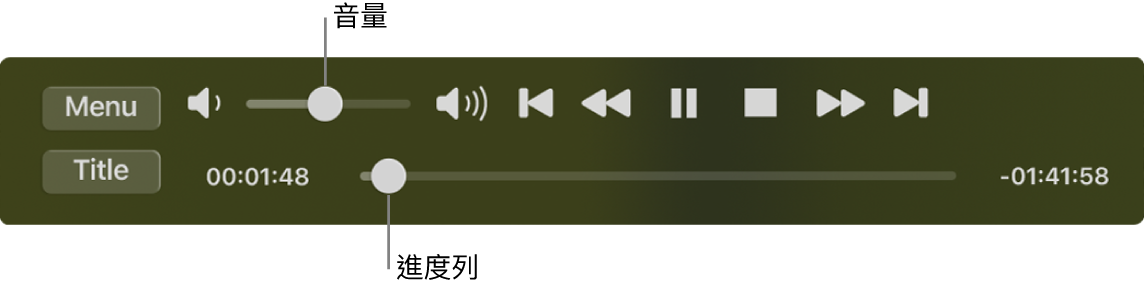
取用光碟選單(如有): 按一下「選單」來從光碟選單選擇其他可用選項,例如特殊功能或字幕。
檢視影片中的特定位置(如可用): 請選擇「前往」>「章節」,然後從選單中選擇特定部份(或章節)。 你也可以選擇使用播放控制項目。
自訂其他播放選項: 請參閲:更改影片視窗大小和位置以及自訂音訊輸出。
貼士:如播放控制項目視窗位於光碟互動選單的最上方,你可以拖移來將其移開。